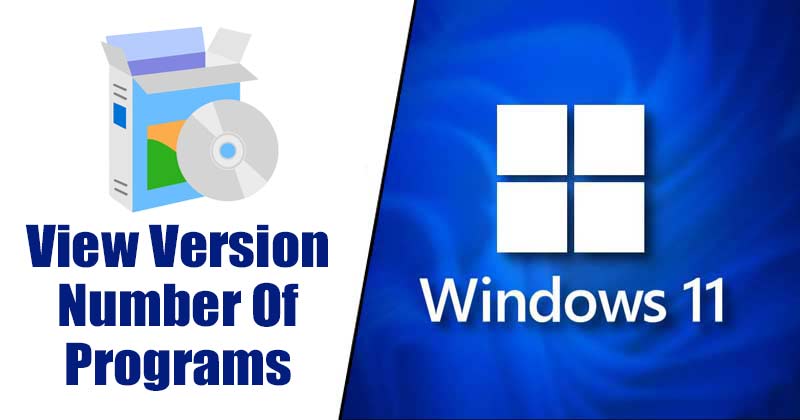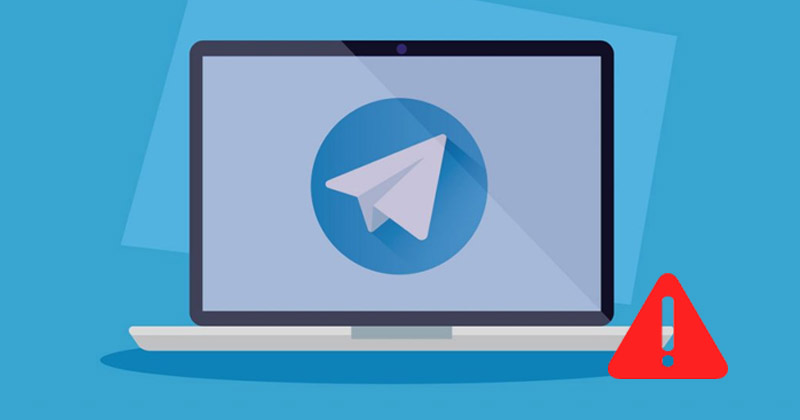
Lehet, hogy a Telegram nem olyan népszerű, mint a WhatsApp vagy a Messenger, de sok felhasználó továbbra is használja. A Telegram egy azonnali üzenetküldő alkalmazás, amely különféle módokat kínál a szeretteivel való kommunikációra.
A kommunikációs funkciók mellett a Telegram csatornáiról és csatornaspecifikus szolgáltatásairól is ismert. Az azonnali üzenetküldő alkalmazás minden platformon elérhető, beleértve a Windowst, a macOS-t, az Androidot, az iOS-t és a weben is. Az utóbbi időben kevés felhasználó számolt be arról, hogy problémákkal szembesült a Telegram webes verziójának használata során.
5 legjobb módszer a nem működő Telegram Web javítására
A felhasználók azt állították, hogy a Telegram web egyáltalán nem nyílik meg, és még ha meg is nyílik, nem tudja szinkronizálni az üzeneteket. Ha a Telegram web használata közben is hasonló problémákat tapasztal, kövesse a megosztott hibaelhárítási tippeket. Így javíthatja ki a Telegram web nem működő problémáját Windows PC-n.
1) Ellenőrizze, hogy a Telegram nem működik-e

Ha a Telegram webes verziója nem működik a számítógépén, először ellenőriznie kell a Telegram szerver állapotát. Ha bármilyen probléma van a Telegram szerverrel, a webes verzió, az asztali alkalmazások és a mobilalkalmazások nem nyitják meg vagy szinkronizálják az üzeneteket.
A Telegram-kimaradások ellenőrzéséhez használhat olyan webhelyeket, mint a Downdetecter vagy hasonló webhelyek. Ha a Telegram szerverei leállnak, meg kell várnia, amíg a szolgáltatás visszaáll.
2) Kapcsolja ki a Proxy beállításokat vagy a VPN-t
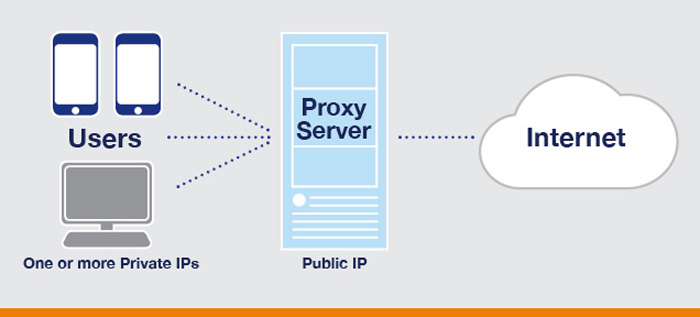
Ha egyéni proxybeállításokat használ a számítógépén, vagy ha VPN-hez csatlakozik, a Telegram web nem fog működni. A webes kliens és a Telegram asztali alkalmazása is leállna a számítógépén.
A VPN megváltoztatja az Ön IP-címét, és egy másik helyet rendel hozzá, ami arra kényszeríti a Telegram webklienst, hogy csatlakozzon egy másik szerverhez. És ha a Telegram web nem tud csatlakozni egy másik szerverhez, hibaüzenetet jelenít meg, vagy üzenetszinkronizálási problémákat okoz. Ezért, ha proxy- vagy VPN-szolgáltatást használ, feltétlenül kapcsolja ki őket, és próbálja újra.
3) Csatlakozzon újra a Telegram webklienshez
Nos, ezzel a módszerrel újraaktiváljuk a távirat webes munkamenetét, hogy kijavítsuk a Telegram web nem működő problémáját. Íme, mit kell tenned.
1. Nyissa meg a Telegram webes verzió a számítógép webböngészőjében.
2. Most kattintson a Hamburger menüre (Három sor) a képernyő bal felső sarkában.
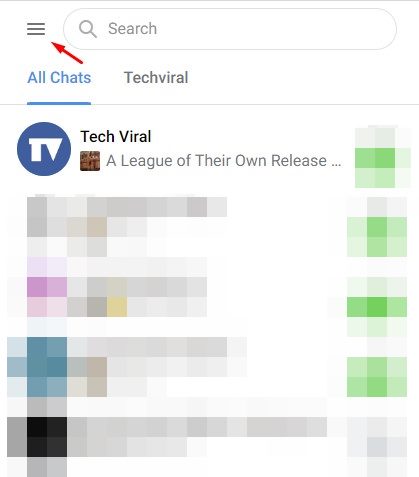
3. A megjelenő opciók listájából válassza a Beállítások lehetőséget.
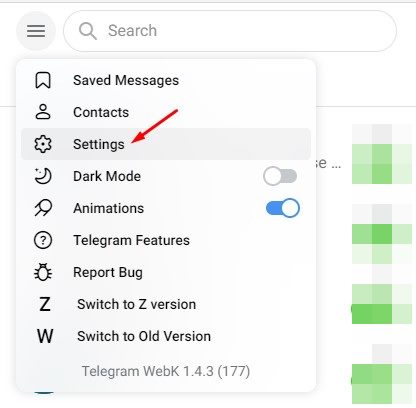
4. A Profilbeállítások képernyőn kattintson a három vízszintes vonalra az alábbiak szerint.
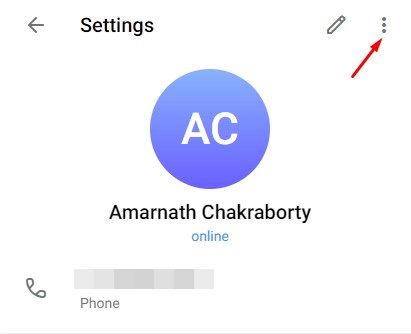
5. Ezután kattintson a Kijelentkezés gombra.
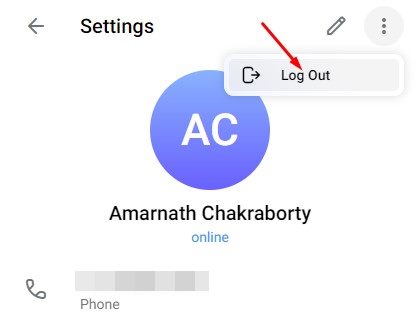
6. Ha végzett, nyissa meg a Telegram alkalmazást Android-eszközén, és érintse meg a Hamburger menü > Beállítások elemét.
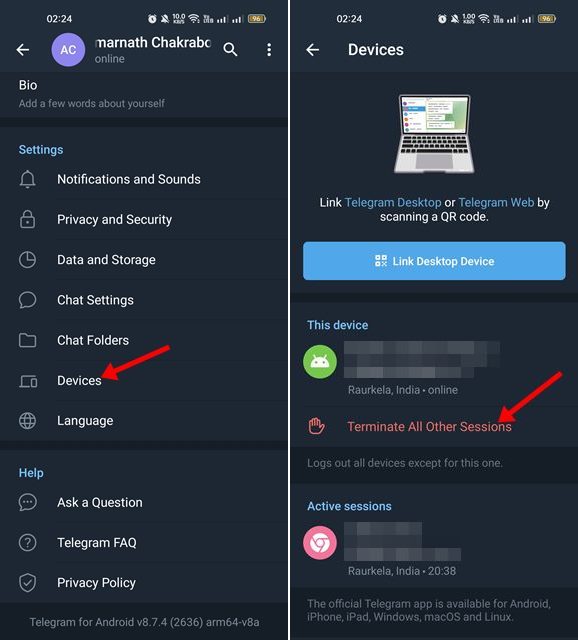
8. A lépések végrehajtása után nyissa meg a Telegram webes verzióját számítógépén, és jelentkezzen be újra a QR-kóddal.
Ez az! Így tud újra csatlakozni a Telegram webklienshez. Ez valószínűleg megoldaná a Telegram web nem működő problémáját az eszközön.
4) Tiltsa le a Telegram testreszabási bővítményeit
Számos bővítmény érhető el a Chrome webáruházban, amelyek további funkciókkal bővítik a Telegram webet. Ezek a bővítmények további funkciókat adnak a Telegram webhez, de néha zavarják a Telegram web működését, és problémákat okoznak.
Ha a Telegram web nem működik egy adott Chrome-bővítmény telepítése után, a probléma megoldásához le kell tiltania azt. Nem csak a Telegram bővítményeket, hanem le kell tiltania a VPN és a hirdetésblokkoló bővítményeket is.
5) Törölje a böngésző gyorsítótárát és a cookie-kat
Ha a Telegram web továbbra sem működik a számítógépén, ideje törölni a böngésző gyorsítótárát és a cookie-kat. Néha a webes eszközök nem működnek megfelelően a sérült vagy elavult gyorsítótár és böngészési adatok miatt.
Ezért a Telegram webes problémáinak megoldásához törölnie kell a böngésző gyorsítótárát és a cookie-kat. A gyorsítótár és a cookie-k törléséhez a Chrome böngészőben nyomja meg a CTRL + SHIFT + Delete billentyűket a billentyűzeten.
Ezzel megnyílik a Böngészési adatok törlése képernyő. Ki kell választania a Cookie-k és egyéb webhelyadatok, a gyorsítótárazott képeket és fájlokat, majd kattintson az Adatok törlése gombra. Ugyanezt az eljárást kell követnie a gyorsítótár és a cookie-k törléséhez az Edge böngészőben.
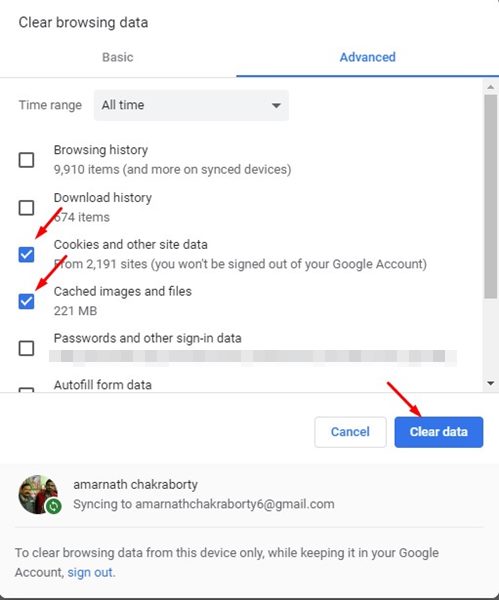
Tehát ez a néhány legjobb módszer a Telegram webes nem működő problémájának javítására Windows PC-n. Ezek a módszerek valószínűleg megoldják az összes Telegram webes problémáját a számítógépen. Ha más módszereket is tud ugyanannak a problémának a elhárítására, tudassa velünk a megjegyzésekben.